غیرفعال کردن تبلیغات یوتوب | روشهای حذف تبلیغات در یوتیوب عادی

اگر شما هم از دیدن تبلیغات وسط ویدیوهای مورد علاقه اتان خسته شده اید، ساده ترین راه برای خلاص شدن از شر تبلیغات، ثبت نام در یوتوب پرمیوم است. اگر نمیخواهید اشتراک یوتوب پرمیوم دریافت کنید، میتوانید از برنامه های غیرفعال کردن تبلیغات یوتوب یا افزونه های حذف تبلیغات یوتوب برای مسدودکنندههای آگهی، مانند یو بلاک اوریجین یا مرورگری که دارای یک مسدود کننده تبلیغات داخلی است، مانند بریو امتحان کنید.
غیر فعال کردن تبلیغات یوتوب با مرورگر یو بلاک اوریجین (UBlock Origin)
افزونه مرورگر یو بلاک اوریجین را به کروم خود اضافه کنید. U Block Origin یک مسدودکننده تبلیغات رایگان و یک برنامه اپن سورس است که در مرورگر وب شما اجرا می شود. این افزونه در گوگل کروم، فایرفاکس، مایکروسافت اج و اپرا موجود است.
نحوه فعالسازی مرورگر یو بلاک اوریجین
قسمت اضافه کردن افزونه را در مرورگر خود را باز کنید و "یو بلاک اوریجین" را جستجو کنید تا آن را در مرورگر خود دانلود کنید.
📌همچنین بخوانید: ساخت اکانت یوتوب
اگر از قبل از یو بلاک اوریجین دارید، مطمئن شوید که به آخرین نسخه آن به روز رسانی می کنید.
🔺 تیم یو بلاک دائماً شناسه رفع مشکل خود را بهروزرسانی میکند تا شناسه اسکریپت YouTube Anti-Adblocker را مسدود کند. می توانید این صفحه را بررسی کنید تا ببینید فیلترهای یو بلاک اوریجین به روز شده اند یا خیر. اگر متن سبز باشد، AdBlock کار می کند. اگر متن قرمز باشد، AdBlock بهروز نیست و باید منتظر بمانید.
اگر فیلترهای یو بلاک اوریجین به روز شده اند (سبز) اما کار نمی کنند، مراحل بعدی را ادامه دهید.
1️⃣در مرورگر وب خود به https://www.youtube.com/ بروید. نماد uBlock Origin را در نزدیکی نوار آدرس خواهید دید.
2️⃣هر گونه تنظیمات سفارشی را حذف کنید. اگر قبلاً از یو بلاک اوریجین استفاده کردهاید، باید فیلترهای سفارشی و فهرستهای اضافی را که فعال کردهاید غیرفعال کنید.
3️⃣ برای انجام این کار، روی نماد برنامه افزودنی uBlock Origin کلیک کنید.
4️⃣ روی نماد تنظیمات کلیک کنید.
5️⃣ در برگه لیستهای فیلتر، تیک تنظیمات سفارشی را بردارید.
6️⃣یوتیوب را ببندید و دوباره باز کنید.
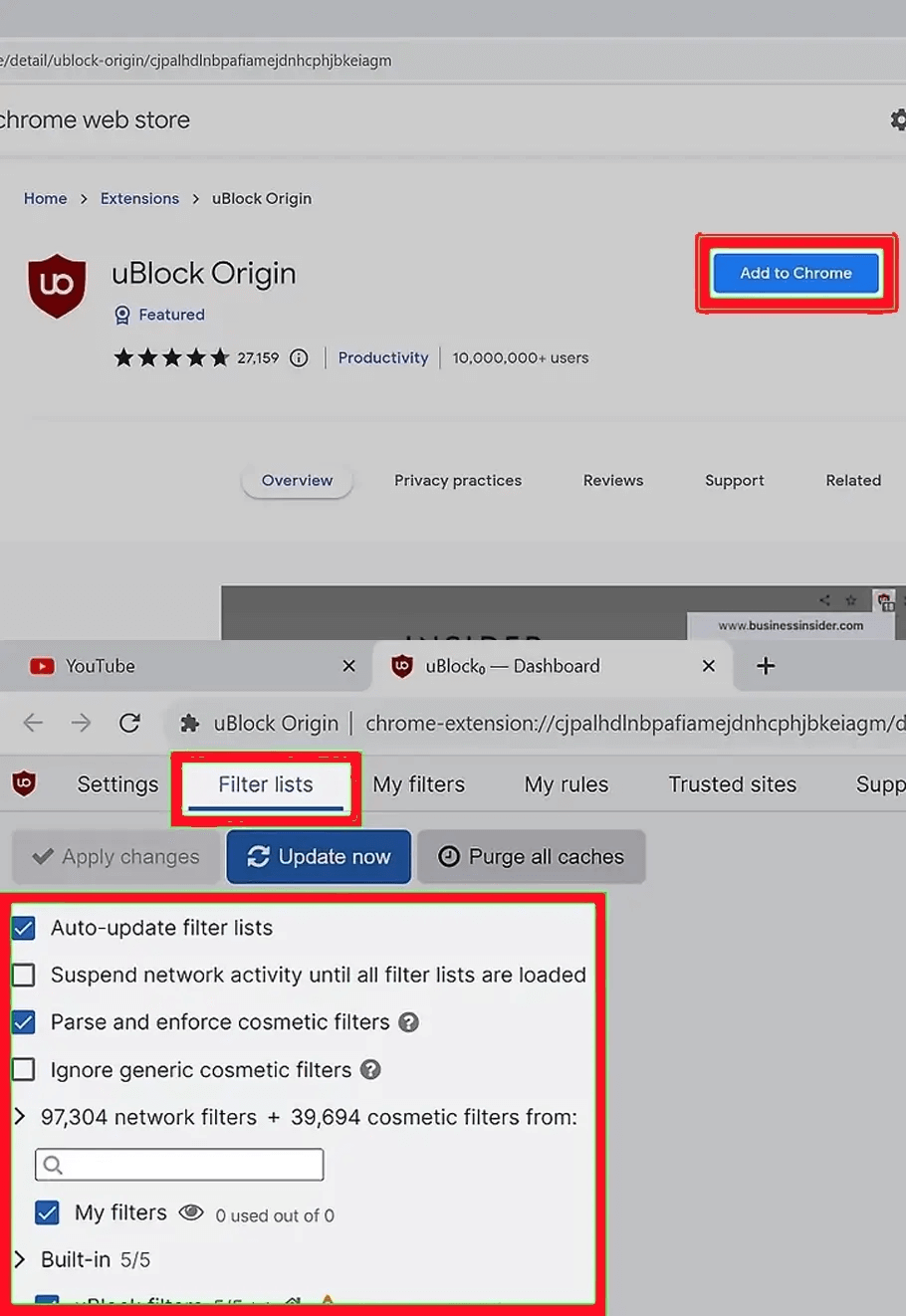
لیست را به روز کنید. می توانید به صورت دستی فیلترهای یو بلاک لیست رفع سریع در برنامه افزودنی را به روز کنید. این مرحله ای است که باید هر زمان که YouTube مسدود کننده های تبلیغات خود را به روز میکند، تکرار کنید. موارد زیر را انجام دهید:
- روی نماد uBlock Origin کلیک کنید.
- روی نماد چرخ دنده کلیک کنید.
- روی "Filter lists" کلیک کنید.
- "quick fix " را در نوار جستجو وارد کنید.
- روی نماد ساعت در کنار فیلترهای یو بلاک "quick fix" کلیک کنید.
- در بالای صفحه، روی "Update now" کلیک کنید.
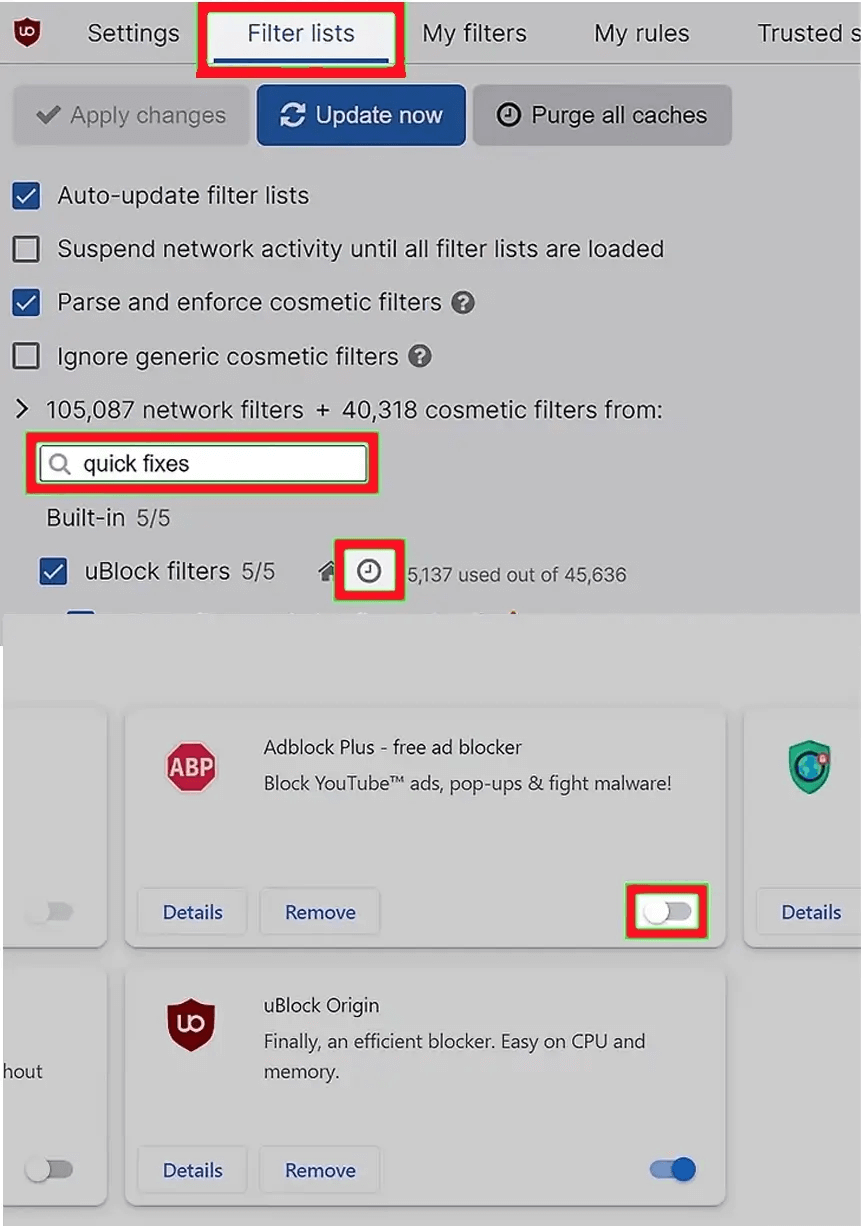
وب سایت YouTube را دوباره باز کنید.
سایر مسدودکنندهها و افزونههای تبلیغاتی فعال را غیرفعال کنید. شما نیازی به حذف کامل آنها نخواهید داشت. می توانید آنها را به طور موقت غیرفعال کنید. به صفحه مدیریت برنامه های افزودنی مرورگر خود بروید و سایر برنامه های افزودنی فعال را غیرفعال کنید. uBlock Origin را فعال بگذارید.
🔸 مرورگرهای Opera، Vivaldi و Brave دارای مسدودکنندههای تبلیغات داخلی هستند، بنابراین حتماً آنها را نیز غیرفعال کنید.
استفاده از یوتیوب پرمیوم برای ندیدن تبلیغات
1️⃣صفحه ثبت نام YouTube Premium را باز کنید. در رایانه خود به https://www.youtube.com/premium بروید.
اشتراک یوتوب پرمیوم همه آگهیها را از هر ویدیویی که هنگام ورود به حساب گوگل خود در همه دستگاههای خود (مانند مک، ایفون ،اندروید ایکس باکس و غیره) تماشا میکنید، حذف میکند
2️⃣روی TRY IT FREE کلیک کنید.
3️⃣جزئیات پرداخت خود را وارد کنید شماره کارت، تاریخ انقضای کارت و کد امنیتی کارت خود را در فیلدهای نوشتاری تایپ کنید، سپس آدرس صورتحساب خود را همانطور که در صورتحسابهای بانکیتان نشان داده میشود، در کادر نوشتاری «آدرس صورتحساب» وارد کنید.
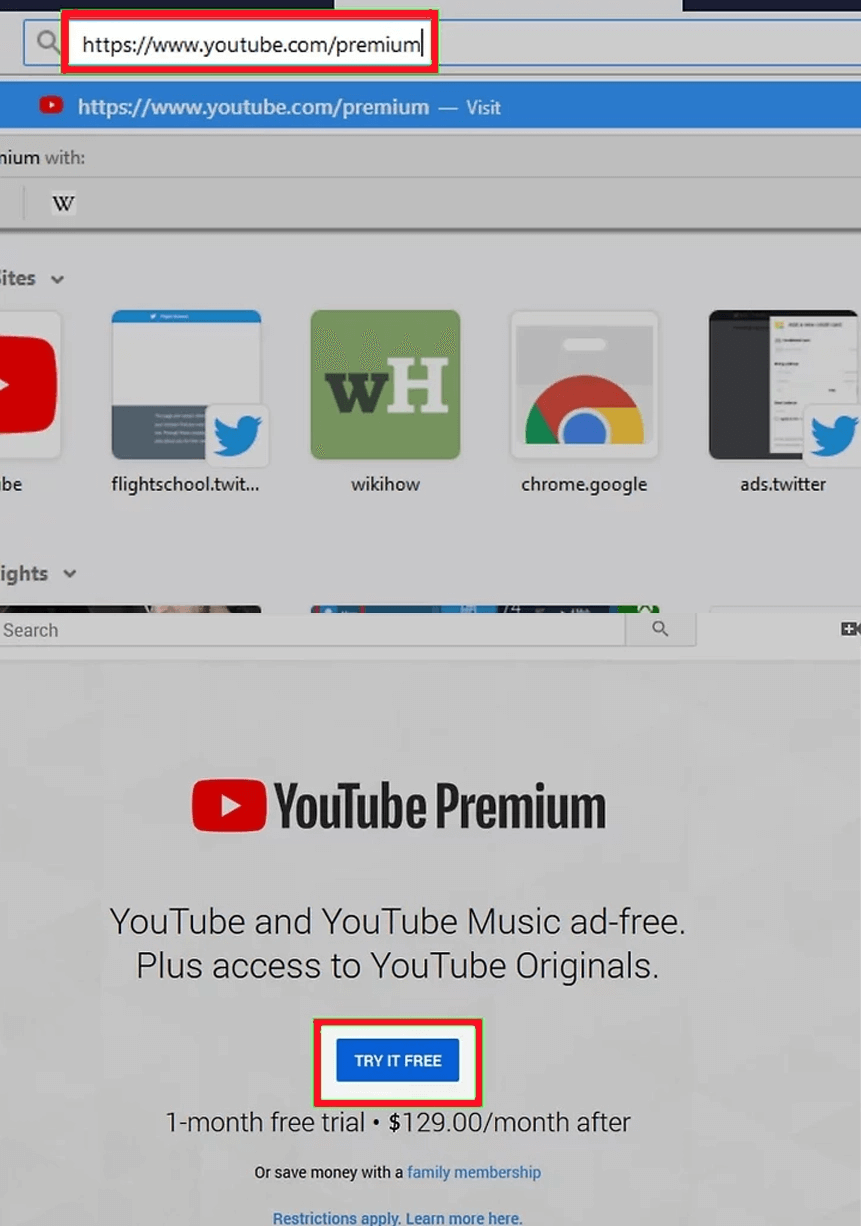
- اگر میخواهید از روش پرداخت غیر کارتی استفاده کنید، روی افزودن کارت اعتباری در بالای پنجره کلیک کنید، سپس روی افزودن حساب PayPal جدید کلیک کنید و اعلانهای روی صفحه را دنبال کنید.
- اگر قبلاً کارتی در پرونده گوگل دارید، فقط کد امنیتی کارت را وارد میکنید.
- برای یوتیوب پرمیوم باید 11.99 دلار ماهانه پرداخت کنید.
غیرفعال کردن تبلیغات با مرورگر بریو
مرورگر بریو را دانلود کنید. بریو را میتوانید از گوگل پلی یا اپ استور (iOS) دانلود کنید. Brave یک مسدود کننده تبلیغات رایگان را ارائه می دهد که در خود مرورگر تعبیه شده است.
همچنین میتوانید بریو را برای رایانههای ویندوز، مک و لینوکس دریافت کنید!
1️⃣در مرورگر بریو به https://www.youtube.com/ بروید. به طور پیش فرض، تبلیغات بلاک هستند.
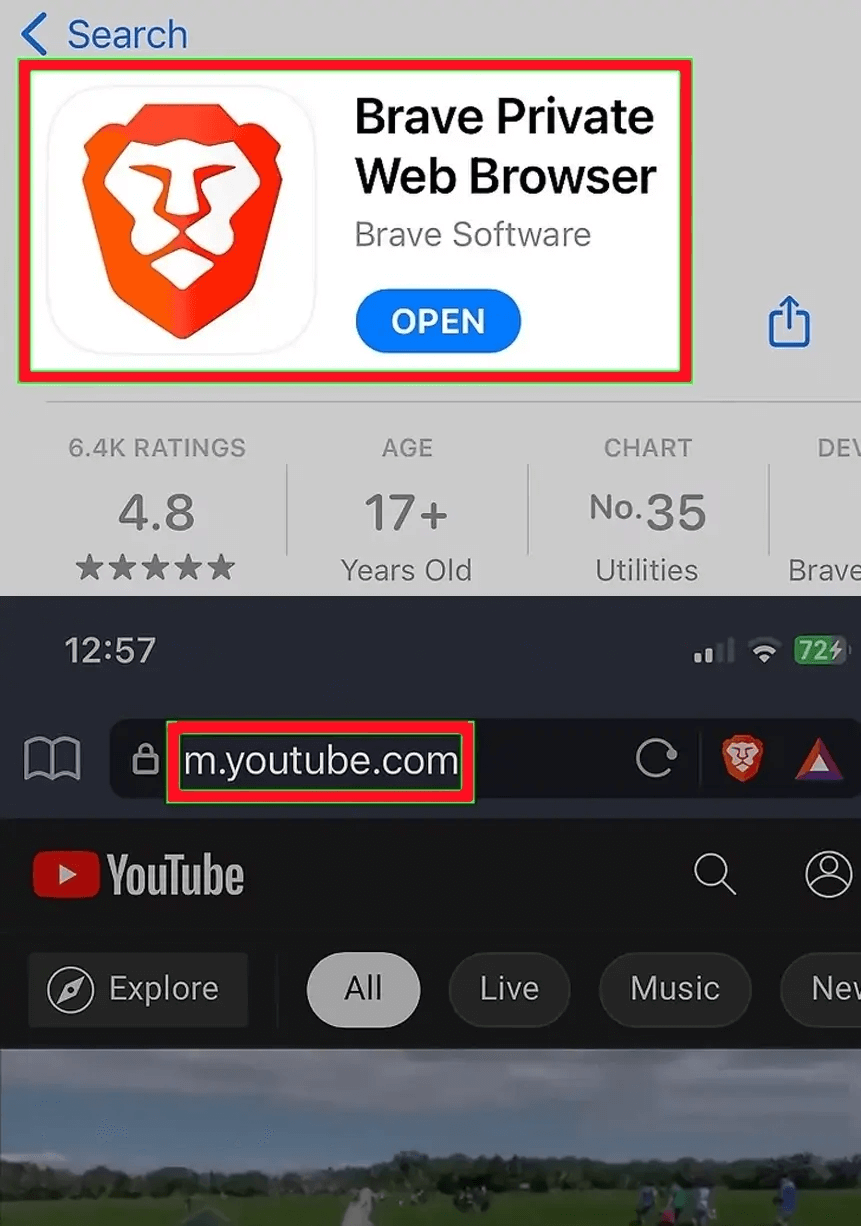
استفاده از Adblock برای غیر فعال کردن تبلیغات یوتوب
1️⃣گوگل کروم را باز کنید.
2️⃣افزونه Adblock for YouTube را باز کنید.
3️⃣روی افزودن به کروم کلیک کنید.
4️⃣روی اضافه کردن افزونه کلیک کنید. با انجام این کار، Adblock برای YouTube به مرورگر گوگل کروم شما اضافه می شود. همچنین می توانید پسوند را به نوار ابزار خود پین کنید تا بتوانید به راحتی به آن دسترسی داشته باشید.
وقتی برگه «Adblock for YouTube» باز شد، آن را ببندید. پس از باز شدن این برگه، Adblock برای YouTube با موفقیت نصب شد.
غیرفعال کردن تبلیغات یوتیوب برای ویندوز
1️⃣در یک مرورگر وب به https://adlock.com/adlock-for-windows/ بروید. AdLock برای ویندوز یک سرویس اشتراک پولی است که هر آگهی را در هر مرورگری که استفاده می کنید را مسدود می کند.
میتوانید با کلیک روی دانلود نرمافزار برای استفاده از نسخه آزمایشی رایگان ثبتنام کنید تا قبل از خرید آن را امتحان کنید.
2️⃣نرم افزار دانلود شده را نصب کنید. پس از پایان دانلود فایل، باید یک پنجره بازشو در مرورگر وب خود مشاهده کنید. روی آن کلیک کنید.
اگر فرصت اعلان را از دست دادید، میتوانید فایل دانلود شده را در «دانلودها» File Explorer پیدا کنید.
3️⃣مراحل نصب را دنبال کنید. روی Yes کلیک کنید و به نرم افزار اجازه دهید تا تغییراتی در رایانه شخصی شما ایجاد کند، سپس یک مکان نصب را انتخاب کنید و روی Done کلیک کنید.
AdLock را باز کنید.
5️⃣روی دکمه کلیک کنید تا آن را روشن کنید.
هر مرورگر وب که اکنون باز میکنید بهطور خودکار تبلیغات را مسدود میکند، و این شامل تبلیغات یوتیوب نیز میشود.
دیدن یوتیوب بدون تبلیغات برای مک
1️⃣در یک مرورگر وب به https://adlock.com/adlock-for-macos/ بروید. AdLock برای مک یک سرویس پولی است (کمتر از YouTube Premium) و یک نرم افزار بسیار محبوب برای جلوگیری از تبلیغات است. نه تنها از یوتوب، بلکه از هر مرورگر وب که استفاده می کنید، تبلیغات را مسدود می کند.
2️⃣روی دانلود کلیک کنید.
3️⃣ یک پنجره Finder باز می شود تا بتوانید آن را در مکان دیگری ذخیره کنید و صفحه به دستورالعمل نصب تغییر می کند.
4️⃣نرم افزار دانلود شده را نصب کنید. پس از پایان دانلود، فایل دانلود شده به طور خودکار باز می شود و تنها کاری که باید انجام دهید این است که نصب کننده AdbLock را به پوشه "Applications" بکشید.
5️⃣مراحل نصب را دنبال کنید. روی "Continue through setup install" کلیک کنید، سپس نام کاربری و رمز عبور ادمین مک خود را وارد کنید تا فرآیند نهایی شود.
AdLock6️⃣ را باز کنید و روی "Open Security Preferences" کلیک کنید.
7️⃣گزینه اجازه دادن را انتخاب کنید.
اکنون می توانید از هر مرورگر وب برای مسدود کردن تبلیغات از یوتوب و موارد دیگر استفاده کنید.
استفاده از فی*لتر شکن برای ندیدن تبلیغات یوتوب
از V*P*N استفاده کنید. نورد وی پی ان یک سرویس V*P*N پولی که شامل مسدود کردن تبلیغات است ممکن است راه حلی برای شما باشد. فیلتر شکن های مختلف زیادی وجود دارد، اما NordV*P*N و Cy*berGhost دو مورد برتر هستند.
پس از ثبت نام برای فیل*ترشکن، کشور خود را به منطقه ای مانند لهستان، چک، گرجستان یا لیتوانی تغییر دهید. یوتوب هیچ تبلیغی برای آن مکانها ارائه نمیکند. توجه داشته باشید که برخی از فیل*تر شکن ها برای برخی مناطق کار نمی کنند.
آخرین اخبار فناوری، شبکه های اجتماعی و موارد عمومی را در این بخش بخوانید.
آموزش های کاربردی را به صورت گام به گام به همراه راهنمای تصویری در این بخش بیاموزید.
نکات و ترفندهای شبکه های اجتماعی در این بخش به طور منظم برای بهبود تجربه شما هنگام استفاده از این پلتفرم ها پست می شود.
مدیریت کارکنان بخش کلیدی در مدیریت منابع انسانی است. استراتژی های مدیریت کارکنان به سازماندهی عملیات های متعدد اشاره دارد تا این اقدامات به موفقیت شرکت کمک کند. هر آنچه را که باید در مورد نظارت و راهنمایی کارکنان برای کارایی و بهبود عملکرد لازم است بدانید را در بخش مدیریت کارکنان بیاموزید.
با مطالعه مقالات این بخش با ملاحظات امنیتی در فضای آنلاین و کارهایی که نباید در اینترنت انجام دهید آشنا شوید.
با آموزش های گام به گام و راهنمای تصویری، نحوه روت کردن تلفن هوشمند اندرویدی خود را بیاموزید.
به آموزش های منظم و رایگان دسترسی پیدا کنید و شروع به یادگیری یا بهبود مهارت های خود در استفاده از فناوری و شبکه های اجتماعی کنید.
درایورها و برنامه های مورد نیاز جهت روت و تغییر رام گوشی های اندروید و سایر دستگاهها را می توانید از این قسمت دانلود کنید.
در این بخش از جدیدترین روش های کسب درآمد از طریق اینترنت و گوشی موبایل آشنا شوید.
با استفاده از مقالات این بخش از جدیدترین و پرسود ترین ایردراپ های ارز دیجیتال و نحوه دریافت آن ها با خبر شوید.
آموزش نصب و فعالسازی برنامه انی کنترل بر روی دستگاهها با مدلهای مختلف در این بخش قرار دارد
1 year ago
عجب یعنی با وی پی ان میتونیم تبلیغات و مسدود کنیم آره ؟! حتما امتحان میکنم اگر درست باشه همجا معرفیتون میکنم
1 year ago
استفاده از فیلتر شکن ایده خیلی خوبی بود تبلیغات کامل مسدود شد.